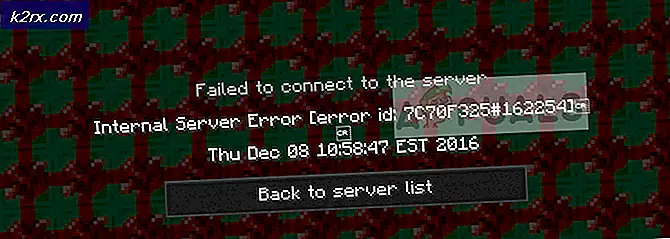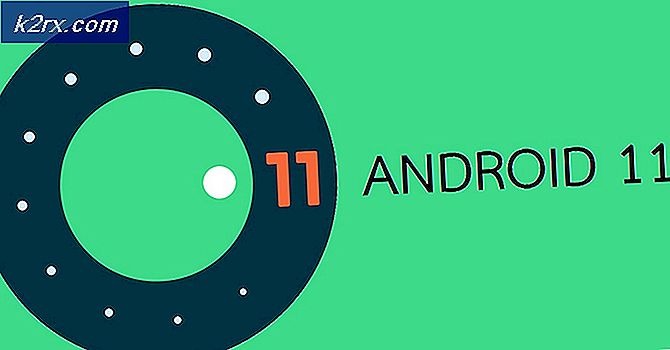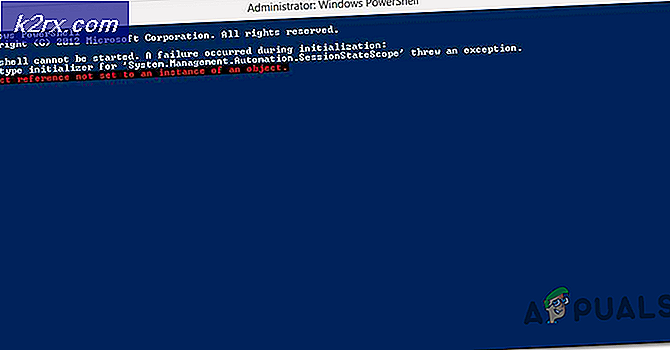Fix: Windows 10 Speicherfehler 0x803F7000
Fehler 0x803F700 (später erneut versuchen) ist ein Windows Store-Fehler, der auftritt, wenn Sie versuchen, Apps herunterzuladen. Dies wird am häufigsten bei den letzten Upgrades von Windows 10 auf Windows 7 von Windows 7/8 und 8.1 beobachtet. Der Fehler bedeutet grundsätzlich, dass keine Verbindung zum Windows Store hergestellt werden kann, um die App herunterzuladen. Microsoft bietet keine Details für genau, warum es keine Verbindung herstellen würde.
Das Problem kann auch auftreten, wenn die Download-Server (Windows Store-Server) überlastet sind. Wenn dies der Fall ist; Dann müssen Sie warten, bevor Sie es erneut versuchen. *ein paar Stunden*. Kommen Sie jedoch zu dieser Schlussfolgerung, nachdem Sie die unten aufgeführten Methoden ausprobiert haben.
Es gibt einige Korrekturen für dieses Problem, die ich in diesem Handbuch auflisten werde.
Methode 1: Überprüfen Sie Ihre PC-Zeit
Die Zeit ist wichtig. Windows Update Server gibt einen Fehler zurück, wenn der Zeitstempel nicht korrekt ist. da sie entworfen wurden, um Anfragen von Anfragen mit falschen Zeitstempeln bei Anfragen an ihren Server zu verweigern, um die Identität / das Hacken zu verhindern.
Überprüfen Sie die Zeitzone und die Uhrzeit. Es muss nach Ihrer Region / Ihrem Standort korrekt sein.
Um es zu ändern, gehe zu Einstellungen und wähle Zeit & Sprache; Wählen Sie dann im linken Bereich Datum und Uhrzeit und wählen Sie die Zeitzone, die Sie verwenden möchten.
PRO TIPP: Wenn das Problem bei Ihrem Computer oder Laptop / Notebook auftritt, sollten Sie versuchen, die Reimage Plus Software zu verwenden, die die Repositories durchsuchen und beschädigte und fehlende Dateien ersetzen kann. Dies funktioniert in den meisten Fällen, in denen das Problem aufgrund einer Systembeschädigung auftritt. Sie können Reimage Plus herunterladen, indem Sie hier klickenEinmal getan; Bestätigen Sie die Zeitzoneneinstellungen, indem Sie sie erneut öffnen, um sicherzustellen, dass dort die richtige Zeitzone angezeigt wird. Versuchen Sie dann, die App erneut zu aktualisieren / herunterzuladen. Wenn es immer noch nicht funktioniert; Fahren Sie mit Methode 2 fort.
Methode 2: Setzen Sie den Windows Store zurück und führen Sie Diagnostics aus
Laden Sie das Advanced Apps Diagnostic Utility herunter, indem Sie hier klicken - Öffnen Sie die Datei apps.diagcab und klicken Sie auf Weiter. Warten Sie, bis das Diagnoseprogramm die Erkennung und Reparatur abgeschlossen hat. Wenn Sie fertig sind, wählen Sie Schließen .
Klicken Sie dann auf die Schaltfläche Start in der unteren linken Ecke und geben Sie cmd ein, klicken Sie mit der rechten Maustaste auf cmd, und wählen Sie Als Administrator ausführen aus .
Geben Sie im schwarzen Eingabeaufforderungsfenster ein
WSReset.exe
Und drücke die Eingabetaste. Sobald das WSReset ausgeführt wurde; Versuchen Sie, die Apps erneut herunterzuladen.
PRO TIPP: Wenn das Problem bei Ihrem Computer oder Laptop / Notebook auftritt, sollten Sie versuchen, die Reimage Plus Software zu verwenden, die die Repositories durchsuchen und beschädigte und fehlende Dateien ersetzen kann. Dies funktioniert in den meisten Fällen, in denen das Problem aufgrund einer Systembeschädigung auftritt. Sie können Reimage Plus herunterladen, indem Sie hier klicken